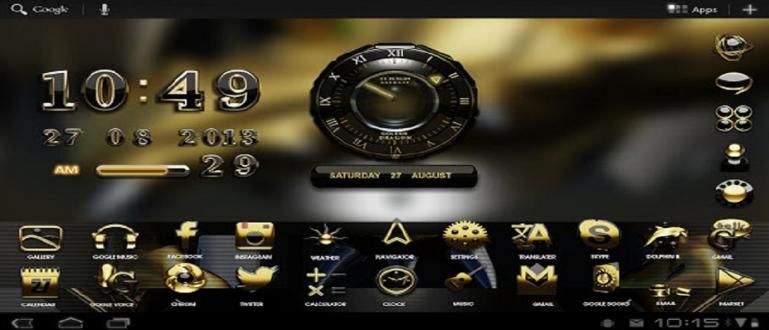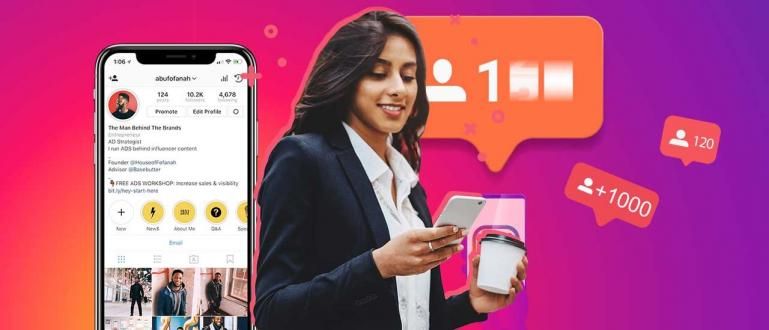Haluatko ylläpitää silmien terveyttä? Täällä ApkVenue näyttää kuinka aktivoida tumma tila Google Chrome Androidilla ja PC:llä kokonaan!
Chromen Dark Mode on nyt yksi älypuhelinten käyttäjien halutuimmista ominaisuuksista, koska se tarjoaa suuria etuja sekä silmien terveydelle että akun virrankulutukselle.
Itse Google Chromen Night Mode tai Dark Mode -ominaisuus on nyt alkanut omaksua laajalti sovellusten kehittäjät, mukaan lukien Google.
Jättiläinen teknologiayritys alkaa nyt tarjota Dark Mode -ominaisuutta useissa sovelluksissaan, kuten YouTubessa, Gmailissa, Chromessa ja muissa.
Valitettavasti monet ihmiset eivät tiedä kuinka aktivoida tämä Dark Mode -ominaisuus, joten monet jättävät sen huomiotta.
No, tässä artikkelissa ApkVenue keskustelee pimeän tilan aktivoimisesta Google Chrome -tietokoneessa ja Androidissa.
Kuinka aktivoida Google Chrome PC:n Dark Mode -ominaisuus
Ei vain älypuhelinlaitteissa, vaan voit myös käyttää tätä Dark Mode -ominaisuutta Google Chromen PC-versiossa.
No, niille teistä, jotka ovat uteliaita, näin voit aktivoida Dark Mode -ominaisuuden Windows 7:ssä, 8:ssa tai 10:ssä!
Vaihe 1 - Avaa Google Chrome
- Avaa ensin Google Chrome -sovellus PC-laitteella.
Vaihe 2 – Käy Chrome Web Storessa
Lataa Dark Mode -laajennus Chrome Web Store -sivulta.
Voit vierailla Chrome Web Store -sivulla osoitteessa URL //chrome.google.com/webstore/category/extensions. Sitten se näyttää seuraavalta.

Vaihe 3 - ladata Tumman tilan Chrome-laajennus
Seuraavassa vaiheessa haet ja ladata laajennus, joka tarjoaa Dark Mode -teemoja, jengejä. Tässä ApkVenue suosittelee, että käytät laajennusta nimeltä Tumma lukija.
Jos se ei ole heti saatavilla pääsivulla, voit etsiä sitä kirjoittamalla teeman nimen hakukenttään.

- Kun olet löytänyt etsimäsi laajennuksen napsauta Lisää Chromeen -painiketta.

Vaihe 4 - Lisää laajennus
Seuraavaksi Google Chrome -sovellus tulee näkyviin ponnahdusilmoitus varmistaaksesi, että haluat asentaa laajennuksen Chromeen.
Tässä vaiheessa voit valita painikkeen Lisää laajennus.

Sen jälkeen Dark Reader -laajennus on asennettu onnistuneesti Google Chromeen. Jos et kuitenkaan näe muutoksia, voit tehdä sen virkistää sivu.
Jos onnistuu, se näyttää enemmän tai vähemmän seuraavalta.

Kuinka aktivoida Google Chrome Androidin Dark Mode -ominaisuus
Jos Jaka selitti aiemmin, kuinka Dark Mode -ominaisuus otetaan käyttöön Google Chrome PC:ssä, niin seuraava tapa on aktivoida tämä ominaisuus Chrome-älypuhelimissa.
Voit aktivoida sen noudattamalla alla olevia ApkVenuen ohjeita.
Vaihe 1 - Avaa Google Chrome -sovellus
- Ensinnäkin avaat Google Chrome -sovelluksen Android- tai iOS-matkapuhelimellasi.
Vaihe 2 – Siirry Chrome Flags -asetuksiin
Seuraavassa vaiheessa siirryt asetussivulle Chrome liput kirjoittamalla URL-osoite chrome://liput Googlen URL-kentässä.
Jos onnistuu, se näyttää seuraavalta.

Vaihe 3 - Kirjoita avainsana "tumma tila"
- Sen jälkeen sinä kirjoita avainsana "tumma tila" hakukenttään ja sitten joitakin avainsanoja sisältäviä asetuksia tumma tila ilmestyy sen alle.

Vaihe 4 – Ota käyttöön Androidin Chrome-käyttöliittymän tumman tilan asetus
- Seuraavassa vaiheessa aktivoit asetuksen nimeltä Android Chrome-käyttöliittymän tumma tila. Valitse sitten painike Käynnistä nyt uudelleen oikeassa alakulmassa.

- Sen jälkeen sinä sulje Google Chrome -sovellus ja avaa se uudelleen.
Vaihe 5 - Ota Dark Mode -ominaisuus käyttöön
Seuraava vaihe sen jälkeen, kun kirjaudut takaisin Google Chrome -sovellukseen, sitten sinä siirry Chromen asetussivulle.
Aktivoi vaihtoehto Teemat-valikossa Tumma. Tada! Nyt Google Chrome -sovelluksen Dark Mode -ominaisuus on aktiivinen.

No, näin aktivoitiin Chromen tumma tila yhdessä Googlen tekemissä sovelluksissa, nimittäin Google Chromessa.
Toisin kuin älypuhelimien Chrome-sovelluksen Dark Mode -ominaisuus, joka on jo saatavilla verkossa oletuksenaValitettavasti tietokoneella voit käyttää vain Dark Mode Google Chrome -laajennusta, joka on kaukana täydellisestä.
Ainakin tämä ominaisuus voi kuitenkin hieman vähentää mahdollisuutta vahingoittaa käyttäjän silmiä ja myös akun kulutusta, jonka väitetään olevan tehokkaampi.
Lue myös artikkelit aiheesta Google Chrome tai muita mielenkiintoisia artikkeleita Nabila Ghaida Zia.